Основные получатели
Отчет Основные получатели содержит устройства, получающие основной трафик на глобальном уровне, уровне источника или выбранном уровне интерфейса в выбранном направлении (Входящий, Исходящий, Входящий и исходящий или Обратный). Этот тип отчета позволяет визуализировать данные, используя несколько различных диаграмм, включая карту мира.
- . Имя устройства основного получателя.
- . Поле, состоящее из основных общих с обозначениями штата и страны.
- . Количество полученных байт. (Используйте параметры отчета
 для расположения списка по пакетам или количеству потоков, а не байтов.)
для расположения списка по пакетам или количеству потоков, а не байтов.) - . Средняя скорость в битах в секунду (бит/с) для выбранного диапазона дат.
- . Процент общего трафика.
Для отображения измерений для пакета и потока нажмите заголовок столбца ( ) для просмотра списка столбцов (
) для просмотра списка столбцов ( ). Можно также включить:
). Можно также включить:
- . IP-адрес получателя.
- . Имя узла получателя.
- . Домен получателя.
- . Основные предыдущие имена узлов получателя.
- . Основные общие города (как отправители, так и получатели).
- . Регион выбранного города.
- . Страна для выбранного города.
- . Градусы широты, связанные с выбранным городом.
- . Градусы долготы, связанные с выбранным городом.
- . Потоки, полученные от источников потока (точки наблюдения коммутатора или маршрутизатора NetFlow).
 Дополнительно…
Дополнительно…
- . Общее количество отправленных / принятых пакетов для выбранного города и выбранного диапазона дат.
- . Средняя скорость пакетов для выбранного города в пакетах в секунду (пак/с) для выбранного диапазона дат.
- . Процент отправленных / принятых пакетов для текущего города.
- . Средняя скорость потока для выбранного города, кратная количеству потоков в секунду (пот/с) для выбранного диапазона дат.
- . Процент принятых потоков для выбранного города.
- . Доля использования общей пропускной способности. Н/Д означает, что измерение не может быть вычислено, поскольку пропускная способность для текущего интерфейса не известна.
: Для отображения отчетов во весь экран с показом большинства, если не всех, столбцов, нажмите меню параметров отчета ( и выберите (
и выберите ( ).
).
Генерировать отчет
.  .
.  Выберите сетевое устройство или один физический или виртуальный интерфейс, для которых нужно вывести измерения Основные получатели. Выберите направление трафика в интерфейсе.
Выберите сетевое устройство или один физический или виртуальный интерфейс, для которых нужно вывести измерения Основные получатели. Выберите направление трафика в интерфейсе.
Диалоговое окно выбора устройства используется для одного из следующего:
Управление
|
Описание
|
Устройство. 
|
Найдите и выберите сетевое устройство, являющееся источником мониторинга Network Traffic Analyzer. (Например, беспроводной маршрутизатор, маршрутизатор и т.д.)
|
Сетевой интерфейс. 
|
- Выберите один физический или виртуальный интерфейс Network Traffic Analyzer, для которого нужно получить статистику трафика.
- Выберите направление трафика в сетевом интерфейсе (, , или для недопустимого трафика.).
|
Сеть. 
|
Сетевые устройства, известные NTA.
|
.  Выбор времени для Основные получатели. (С учетом политик сохранения и интервала сбора NTA.)
Выбор времени для Основные получатели. (С учетом политик сохранения и интервала сбора NTA.)
Выберите временные ограничения для представления данных NTA
Диапазон дат  . Выберите или определите общее окно данных о сетевой активности по времени.
. Выберите или определите общее окно данных о сетевой активности по времени.
: Сведения, выводимые в графиках, зависят от выбранного временного окна (Диапазон дат), а также времени, на протяжении которого система сохраняет необработанные, ежечасные и ежедневные данные интервалов времени (Параметры сохранения и сбора данных NTA). NTA представляет сетевую активность в виде интервалов времени, усредненных по дневным, часовым или более коротким периодам (необработанные данные). Интервал необработанных данных определяется интервалом сбора данных в параметрах NTA.
: При выборе интервала времени вне пределов сохранения данных NTA по умолчанию (8 часов для Необработанных данных и 10 дней для Ежечасных данных, например), на графике по умолчанию будут отображаться сведения об интервале Ежедневно.
Сведения выводятся с параметрами сохранения по умолчанию
Со временем сборщик NTA очищает старые данные. В конце концов, собранные данные объединяются в ежедневные итоги с частотой, указанной в следующей таблице. Если задача вашего сайта и емкость базы данных позволяют сохранять более подробные данные в течение более длительных периодов, увеличьте параметры хранения по умолчанию в диалоговом окне Параметры NTA (меню ).
Выбор окна отчета по времени
|
Интервал данных, показанный на графике (параметры хранения по умолчанию)
|
Пример
|
 0–7 часов 0–7 часов
|
Необработанные
- Интервал данных = каждые две минуты.
- Срок хранения данных по умолчанию = 7 часов плюс текущая доля часа (если значение не увеличено в разделе Параметры NTA).
|
Основные приложения за последние 30 минут (необработанные)
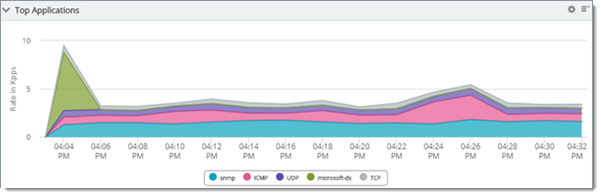
|
 более 8 часов за последние 9 дней более 8 часов за последние 9 дней
|
Ежечасные
- Интервал данных = каждый час.
- Срок хранения данных по умолчанию = 9 дней плюс текущая доля дня (если это значение не увеличено в разделе Параметры NTA).
|
Основные отправители за последний день (ежечасные)
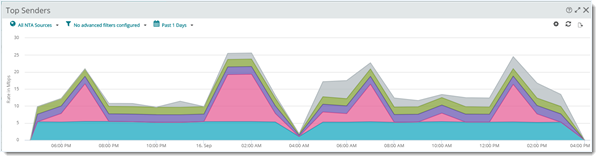
|
 10 дней или больше 10 дней или больше
|
Ежедневные
Интервал данных = каждые 24 часа.
Параметр «Ежедневные» также распространяется на интервал архивных данных.
|
Основные протоколы за последние 10 дней (ежедневные)
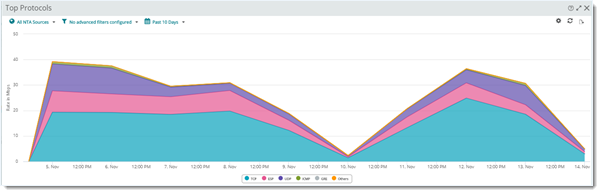
|
.  Выбор и сворачивание столбцов, изменение порядка столбцов и применение расширенных фильтров.
Выбор и сворачивание столбцов, изменение порядка столбцов и применение расширенных фильтров.  чтобы настроить вид данных.
чтобы настроить вид данных.
Отфильтровать и выбрать по столбцам
Щелкните по заголовку отчета ( ) и используйте «палитру столбцов» (
) и используйте «палитру столбцов» ( ) в раскрывающемся списке.
) в раскрывающемся списке.
Управление
|
Назначение
|
Столбцы. 
|
Установите флажок для отображения столбца. Снимите флажок, чтобы скрыть его.
|
Перемещение столбца.
|
Щелкните по заголовку столбца и перетащите их, чтобы изменить порядок столбцов таблицы.
|
Расширенная сортировка. 
|
Применение категории, шаблона и сортировки по ключевым словам к данным столбца.
|
.  Подробная настройка представления отчета и диапазона отображаемых значений выполняется с помощью Параметры отчета
Подробная настройка представления отчета и диапазона отображаемых значений выполняется с помощью Параметры отчета  диалоговое окно (дополнительно).
диалоговое окно (дополнительно).
Указывает пороговые и верхние значения n:
Управление
|
Назначение
|
Показывает основные n элементов
|
Ограничивает элементы выборками с наиболее высоким значением.
|
Сортировка по полю
|
Выберите столбец для сортировки (если применимо).
|
Параметры диаграммы и просмотра
Управление
|
Назначение
|
Просмотр параметров
|
Установите/отмените установку флажков, чтобы отобразить/скрыть
- Всего. Отображает общее значение для каждого столбца.
- Прочие. Остальные значения, не соответствующие верхним значениям n.
- Диаграмма. Отображает выбранный тип диаграммы
- Легенда. Позволяет включить легенду и линии сетки для удобства чтения, показать угол поворота карты и многое другое.
- Линии тренда. Представляет данные в виде сглаженного среднего значения для отображения тренда.
|
Тип диаграммы
|
Выбор типа диаграммы и связанных параметров:
- Круговая диаграмма. Круговая диаграмма распределения.
- Линия/Область. Составление диаграммы, соединяющей смежные измерения и прямыми линиями.
- Сплайн/Область, сплайн. Выбор плавной диаграммы, в которой смежные выборки представляют наклонную линию.
- Вертикальная гистограмма/Горизонтальная гистограмма. Вертикальная или горизонтальная линейчатая диаграмма/гистограмма.
- Карта мира. Позволяет визуализировать сетевой трафик по местоположению, используя окно карты в области отчета. Сведения о навигации в отчете по карте мира см. в разделе Работа с отчетами NTA с использованием карты мира.
|
Масштаб по оси Y
|
Масштабирование по оси Y (высота диаграммы и графика) выполняется автоматически или выбирается фиксированный размер.
|
Совместное использование, экспорт и сохранение в формате PDF
Большинство сгенерированных данных отчетов Основные получатели можно распечатать, предоставить к ним общий доступ и экспортировать, выбрав элемент ( ) в меню параметров панели (
) в меню параметров панели ( ). После разворачивания отчета выберите экспорт (
). После разворачивания отчета выберите экспорт ( ) для доступа к следующим параметрам:
) для доступа к следующим параметрам:
![]() ) для просмотра списка столбцов (
) для просмотра списка столбцов (![]() ). Можно также включить:
). Можно также включить:![]() и выберите Развернуть (
и выберите Развернуть (![]() ).
).  Выбрать источник.
Выбрать источник. ![]() .
. ![]() Выберите сетевое устройство или один физический или виртуальный интерфейс, для которых нужно вывести измерения Основные получатели. Выберите направление трафика в интерфейсе.
Выберите сетевое устройство или один физический или виртуальный интерфейс, для которых нужно вывести измерения Основные получатели. Выберите направление трафика в интерфейсе. Выбор ограничений времени.
Выбор ограничений времени. ![]() Выбор времени для Основные получатели. (С учетом политик сохранения и интервала сбора NTA.)
Выбор времени для Основные получатели. (С учетом политик сохранения и интервала сбора NTA.) Выбор, сортировка и изменение порядка столбцов.
Выбор, сортировка и изменение порядка столбцов. ![]() Выбор и сворачивание столбцов, изменение порядка столбцов и применение расширенных фильтров.
Выбор и сворачивание столбцов, изменение порядка столбцов и применение расширенных фильтров. ![]() чтобы настроить вид данных.
чтобы настроить вид данных. Создание диаграмм, настройка вывода и визуализация.
Создание диаграмм, настройка вывода и визуализация. ![]() Подробная настройка представления отчета и диапазона отображаемых значений выполняется с помощью Параметры отчета
Подробная настройка представления отчета и диапазона отображаемых значений выполняется с помощью Параметры отчета ![]() диалоговое окно (дополнительно).
диалоговое окно (дополнительно).![]() ) в меню параметров панели (
) в меню параметров панели (![]() ). После разворачивания отчета выберите экспорт (
). После разворачивания отчета выберите экспорт (![]() ) для доступа к следующим параметрам:
) для доступа к следующим параметрам: